「あのファイル、どこだっけ?」が減るだけで仕事はもっとラクになる
- パソコンのデスクトップがファイルでごちゃごちゃ
- 外出先で「あの資料、持ってくるの忘れた…」と冷や汗
- もしパソコンが壊れたら、仕事が完全に止まってしまう
1人で仕事をしていると、こういった“ちょっとした困りごと”が意外と積み重なりますよね。
でもそれ、OneDrive を使うだけでかなり減らせるかもしれません。
この記事では、ITが得意でない方でも安心して使えるOneDriveの基本と、実際の使いどころをやさしく解説します。
OneDriveとは?簡単にいうと「自分専用のクラウド金庫」
OneDrive(ワンドライブ)は、Microsoftが提供するクラウドストレージサービスです。
パソコンに保存しているファイルを自動でインターネット上にバックアップし、どこからでもアクセスできるようにしてくれます。
おすすめしたい人:
・一人で業務をこなしている個人事業主・フリーランス・小規模企業の社長
・ITの仕組みにはあまり詳しくないけど、仕事の管理はちゃんとしたい人
・万が一に備えて、データを守りたい人
OneDriveを使う3つのメリット
1. パソコンが壊れても、データは無事
OneDriveに保存していれば、パソコンが故障しても別の端末からすぐにデータを復旧できます。
2. スマホや他のパソコンからもアクセスできる
スマホアプリやWebブラウザからもファイルにアクセスできます。
3. 自動でバックアップできるから、手間いらず
指定したフォルダ(例:デスクトップやドキュメント)を丸ごと自動で守ってくれます。
はじめてのOneDrive設定:最初の5分でできること
Step1:Microsoftアカウントでサインイン
・Windowsの右下の「雲のマーク」をクリック
・アカウントがなければ無料で作成できます
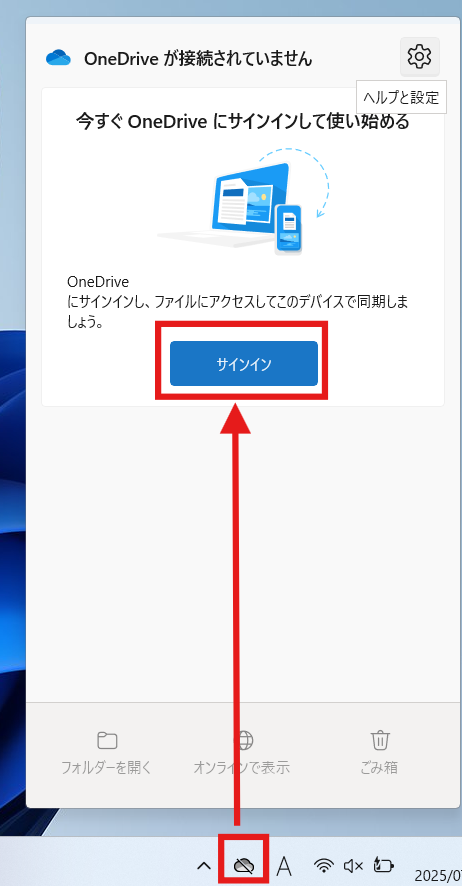
Step2:同期したいフォルダを選ぶ
・初期設定では「デスクトップ」「ドキュメント」などが同期対象
・まずは「仕事用ファイルが入っているフォルダ」だけでもOK
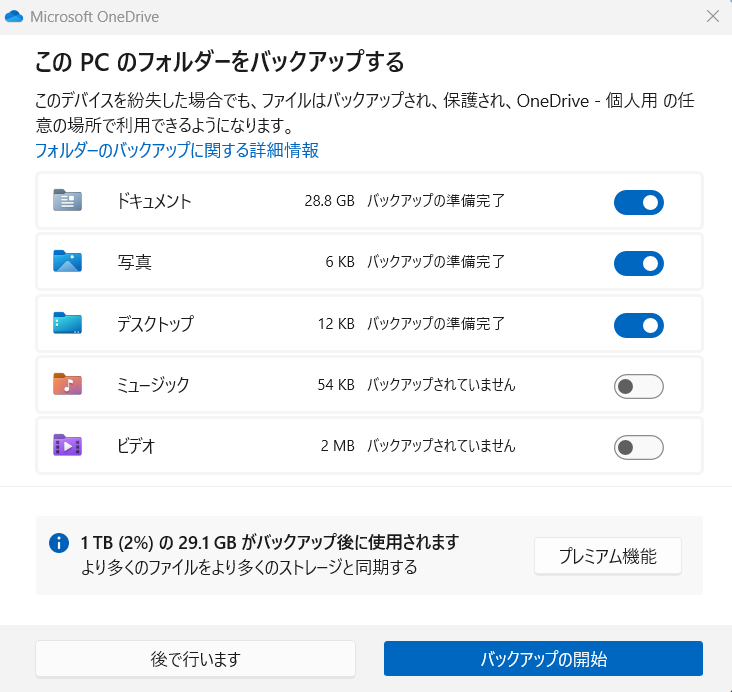
Step3:保存先をOneDriveに統一する
・エクスプローラーの「OneDrive」フォルダ内に、自分用のフォルダを作って管理すると便利です
こんな使い方がおすすめです
・パソコンの「ドキュメント」をそのままOneDriveで管理
業務日報、請求書、見積書など、よく使うファイルをここに集約。
・スマホから確認できるようにしておく
営業中や出先で、スマホから見積書PDFを確認・送信。
・「迷ったらここに保存する」フォルダを決める
保存場所がバラバラにならないよう、OneDrive内に「一時保存」フォルダを作っておくと便利。
よくある質問と不安への回答
Q. 容量が足りなくなったらどうする?
→ 無料プランは5GBまで。有料プラン(Microsoft 365)なら1TB使えます。
Q. オンラインって安全なの?
→ Microsoftは大企業でも利用されているサービス。2段階認証なども使えて安心です。
Q. どれを保存すればいいのかわからない…
→ まずは「よく利用するフォルダ」だけでOK。
まとめ:「整理」と「安心」の両方が手に入る
OneDriveを使えば、
・データ整理がスムーズになり
・いざというときも慌てずに済みます。
仕事を効率よく進めたい人にこそ、クラウドストレージは“保険”ではなく“日常使いの道具”になります。
まずは今日、パソコン内の「デスクトップ」や「ドキュメント」をOneDriveに移すところから始めてみませんか?
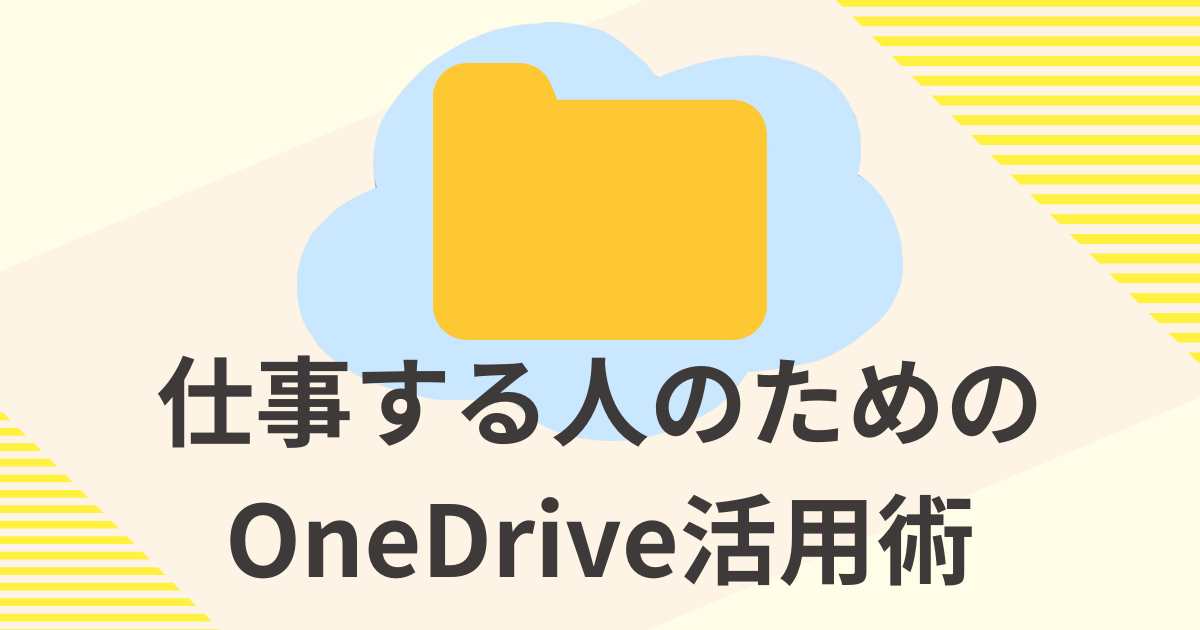


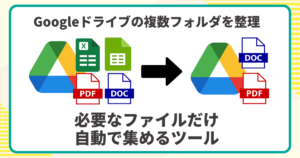
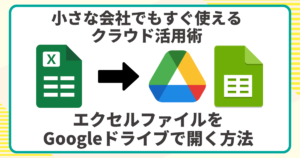
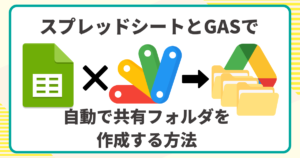


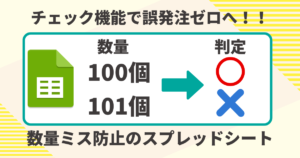

コメント